Menyraden i Microsoft Project är en central del för att använda programvaran. I det här dokumentet kommer du att ledas steg för steg genom de olika flikarna och funktionerna som hjälper dig att effektivt hantera dina projekt. Du kommer att lära dig de viktigaste inställningarna och deras tillämpning för att optimera din projektplanering.
Viktigaste insikter
- Menyraden är uppdelad i olika flikar: Åtgärd, Resurs, Rapport, Projekt, Vy, Hjälp och Team.
- Varje flik erbjuder specifika funktioner som är avgörande för planering och hantering av projekt.
- Det är möjligt att ändra teckensnitt och -storlekar, ställa in tidsscheman och skapa rapporter.
Flikarna i menyraden
Åtgärd
Fliken "Åtgärd" är den första punkten i menyraden och låter dig anpassa visningen av ditt projekt. Där kan du växla mellan olika diagramtyper, som till exempel Gantt-diagrammet. För att få en översikt över de olika åtgärderna kan du göra ditt val i menyn.
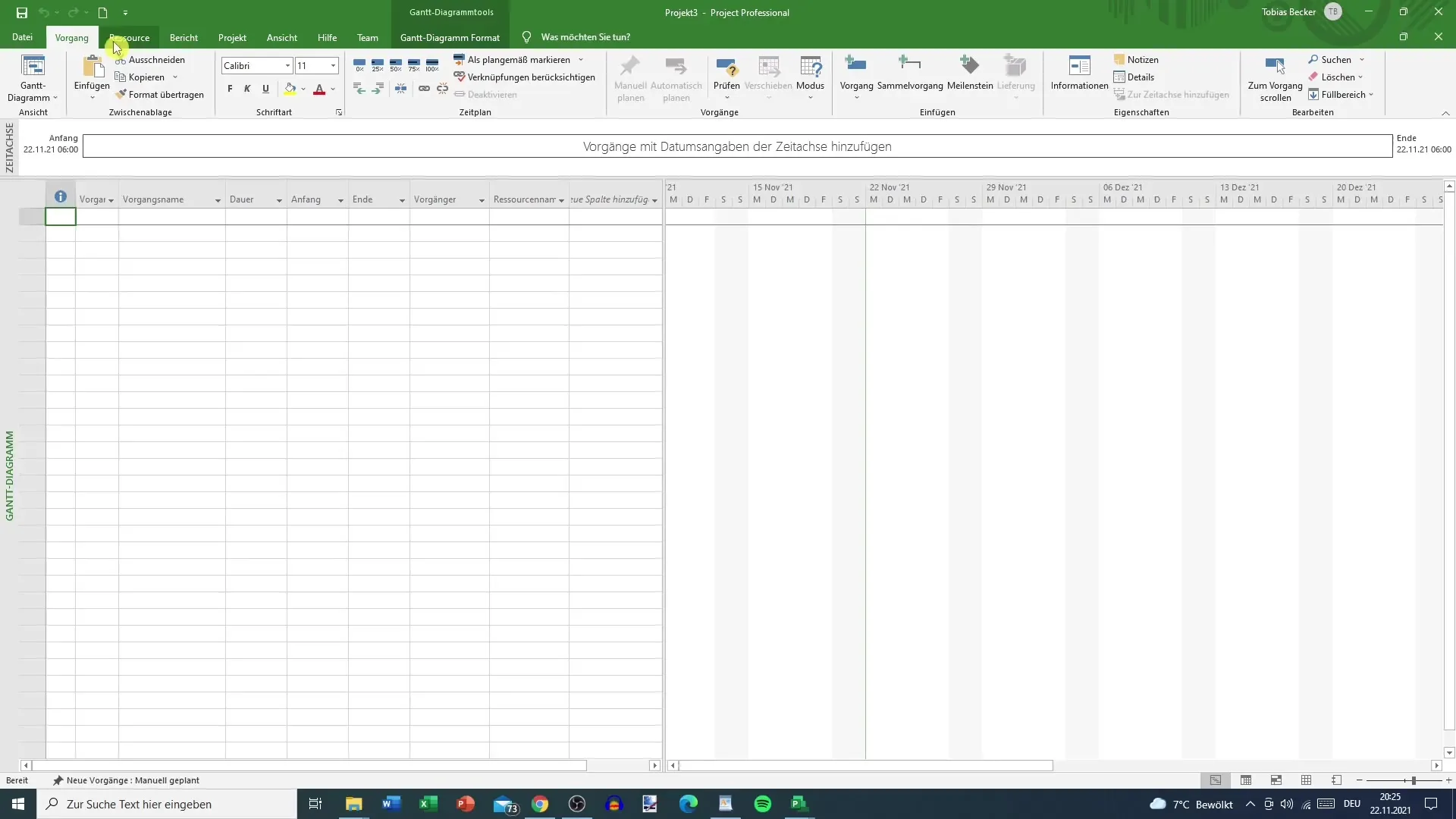
Här hittar du även alternativ för att göra grundläggande inställningar för visningen av ditt Gantt-diagram. Det är också möjligt att växla till kalendervyn, vilket hjälper dig att hålla koll på tidsplaneringen för ditt projekt.
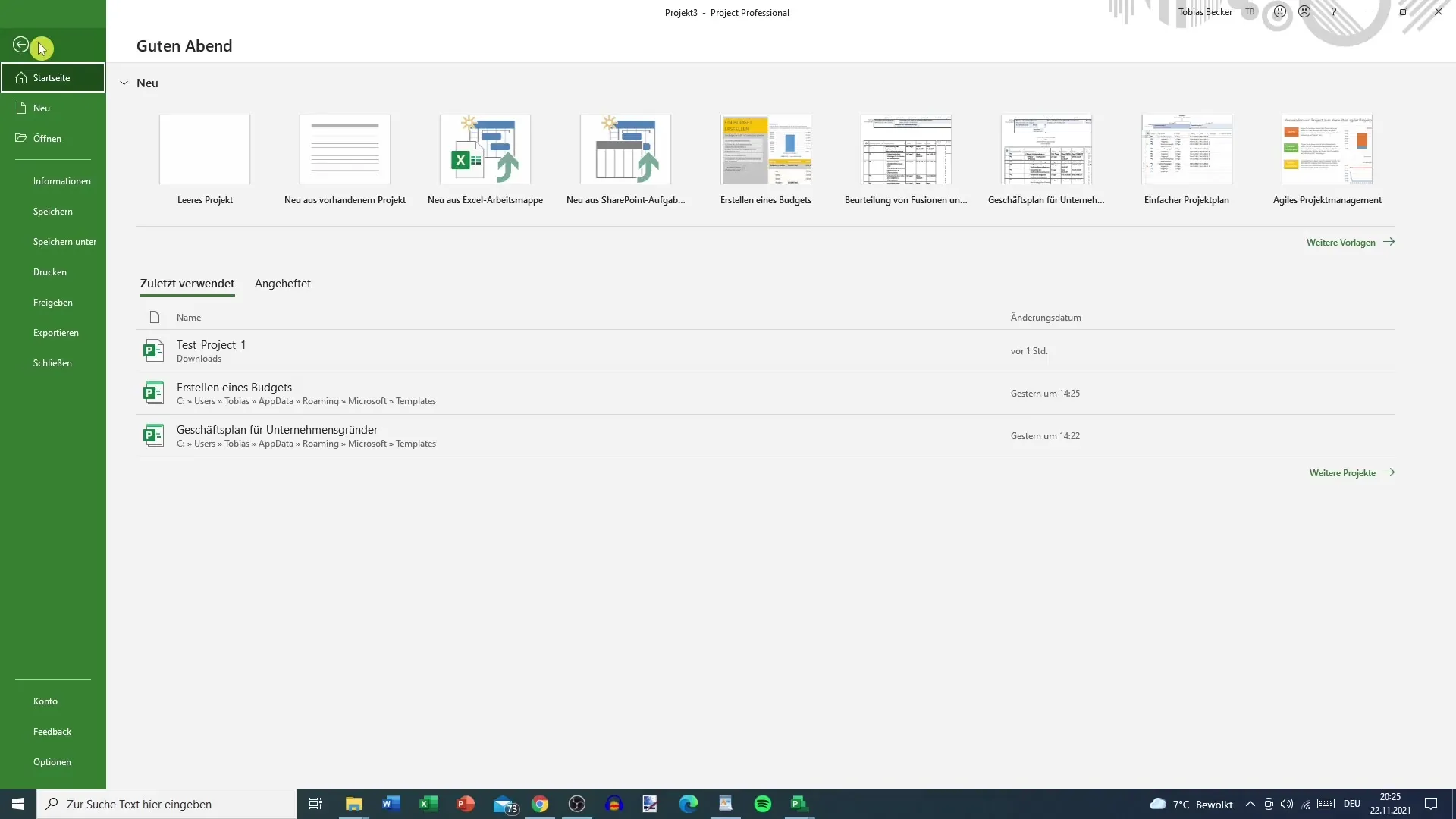
Tidsschema
I fliken "Tidsschema" kan du bestämma framstegen för dina åtgärder. Här kan du ange hur mycket av en åtgärd som redan är slutförd. Denna information är avgörande för hanteringen av ditt projekt och hjälper dig att göra justeringar i tid.
Aktivering av automatisk planering är också en användbar funktion i denna flik. Ytterligare alternativ inkluderar inspelning av milstolpar och grupper av åtgärder.
Resurser
Fliken "Resurser" ger dig möjlighet att direkt tilldela resurser. Här kan du komma åt resurspoolen och göra justeringar för att effektivt integrera dina teammedlemmar i det aktuella projektet.
En viktig del av resurshanteringen är verktyget för balansering, som hjälper dig att hålla koll på tillgängliga resurser och undvika överbelastning.
Rapport
Under "Rapport" kan du välja olika mallar för att få en detaljerad översikt över aktuella data. Där kan du använda instrumentpaneler, resurs-, kostnads- eller redigeringsrapporter. Dessa funktioner är essentiella för att analysera framstegen i ditt projekt.
Projekt
I fliken "Projekt" ser du all aktuell information om ditt projekt. Där kan du göra kopplingar och ändra arbetstider eller ställa in basplanen. All denna information är viktig för att effektivt styra framstegen i ditt projekt.
Vy
Under fliken "Vy" kan du anpassa vilken information du vill se. Det inkluderar att växla mellan olika ventyper, som Gantt-diagram och resursplaner. Genom att göra lämpliga inställningar ser du de vyer som är bäst lämpade för dina behov.
Dessutom kan du aktivera teamplaneraren för att få bättre överblick över teammedlemmar och deras uppgifter.
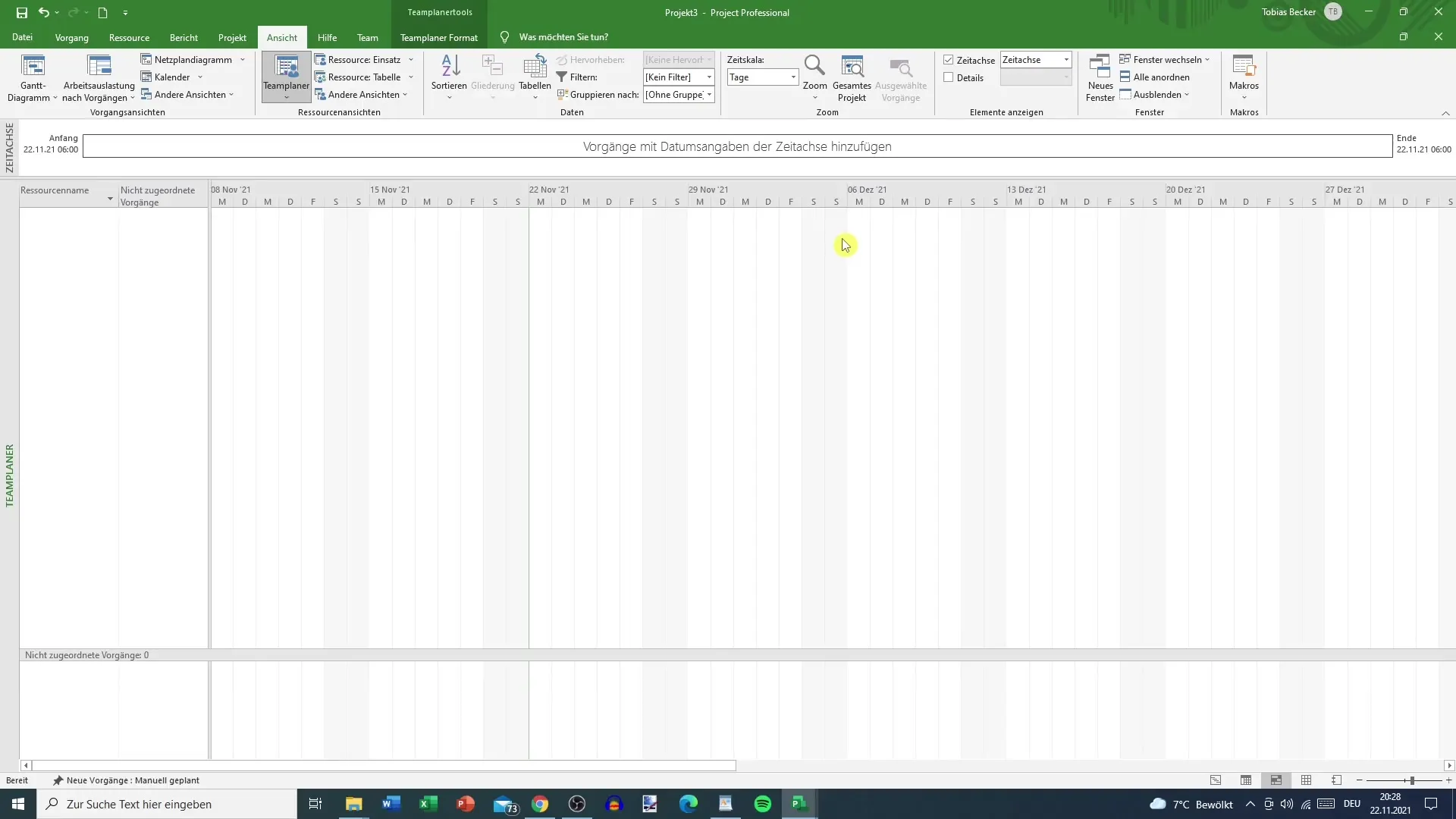
Hjälp och Team
Fliken "Hjälp" ger dig möjlighet att skicka feedback till Microsoft om du har frågor eller problem. Även avsnittet "Team" erbjuder ett urval av teamprojekt som du kan integrera i din planering.
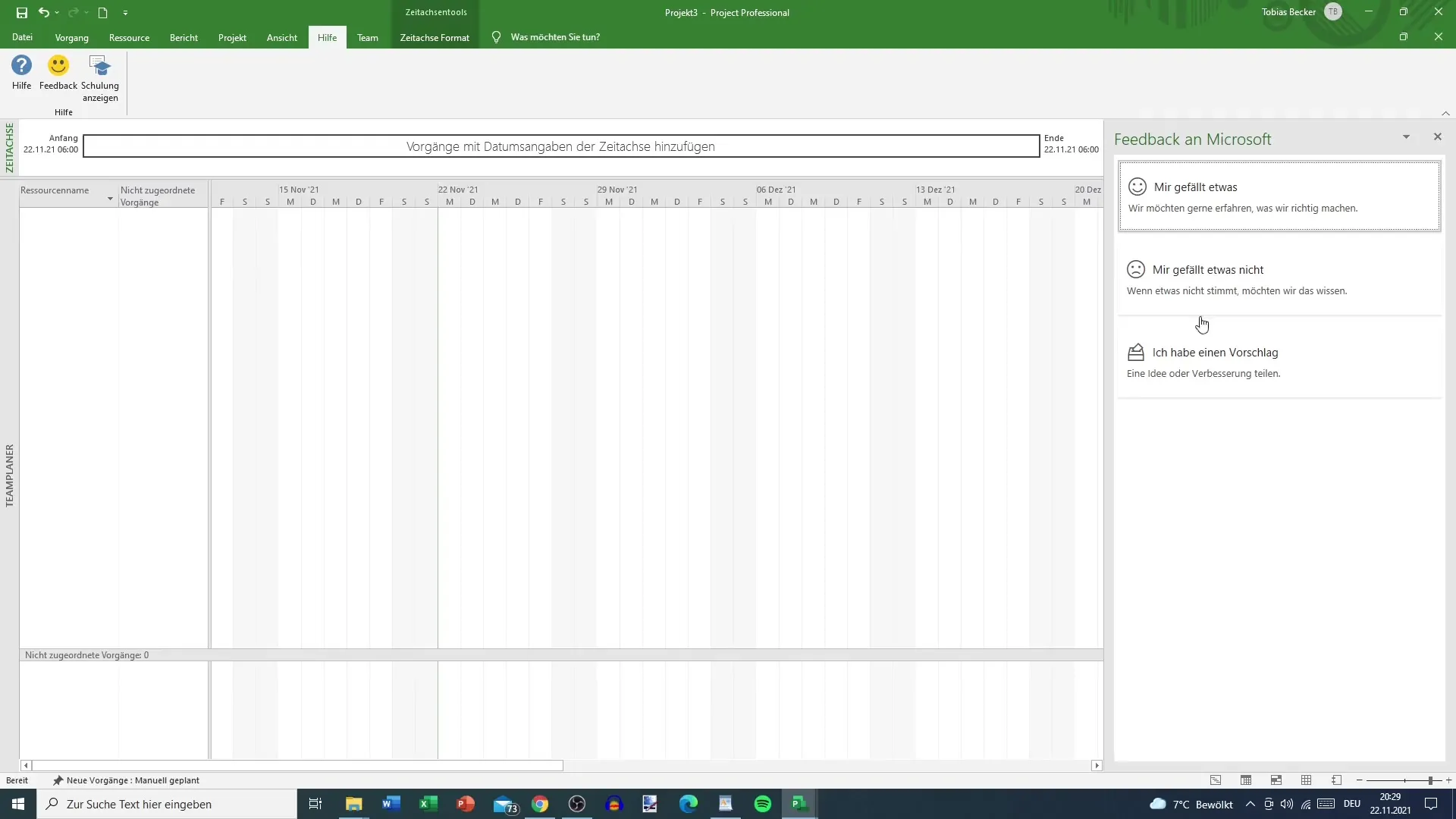
Detaljerad information
Till sist finns det viktiga funktioner i bakomscenen som är tillgängliga beroende på aktiv flik. Här kan du enkelt växla mellan olika vyer och redigera specifika inställningar för ditt aktuella projekt.
Summering
Menyraden i Microsoft Project är ett kraftfullt verktyg som erbjuder dig många funktioner. Med de färdigheter du har lärt dig kan du avsevärt förbättra planeringen och hanteringen av ditt projekt. Du kan effektivt hantera uppgifter, resurser och rapporter samt använda visuella representationer för att behålla överblicken.
Vanliga frågor
Vad kan jag göra i fliken "Åtgärd"?Du kan växla mellan olika diagram och anpassa visningen av din Gantt-diagram.
Hur kan jag sätta framsteg för mina åtgärder?I fliken "Tidslinje" finns alternativ för att ange hur mycket av en åtgärd som redan är slutförd.
Vilka rapporter kan jag skapa i fliken "Rapport"?Du kan skapa instrumentpaneler, resursrapporter, kostnadsrapporter och bearbetningsrapporter.
Hur kan jag tilldela teammedlemmar?I fliken "Resurser" kan du tilldela resurser direkt och få tillgång till hela resurspoolen.
Vad kan jag hitta i fliken "Hjälp"?Där kan du skicka feedback till Microsoft och begära support om du stöter på problem.


